[2025年最新] iPhone復元時のiTunesエラー11の修正方法
iPhoneを復元しようとするときに問題が発生するのは面倒かもしれません。Itunesエラー11はそのような問題の1つです。この問題は、回復を妨害し、ユーザーに回避策を探すように強制する可能性があります。
この投稿では、その意味とそれが起こる理由を含む、iTunesエラー11の修正のニュアンスについて説明します。さらに、この間違いを迅速に解決するために、消費者がiPhoneを復元できるようにするためのいくつかのソリューションを備えた徹底的なチュートリアルを提供します。
パート1。iTunesエラー11を修正する前に知っておくべきこと
1. iTunesエラー11はどういう意味ですか?
遭遇する可能性のある最も頻繁なiTunes障害の1つは、iTunesエラー11です。iTunesエラー11は、iOS 16を復元しようとする場合、またはiPhoneに署名されたカスタムファームウェアを復元しようとすると、通常iTunesエラー11を取得します。
さらに、このメッセージは、iTunesとiPhoneの互換性に関する問題を示しています。
2. iTunesエラー11の原因は何ですか?
- 古いウイルス対策パッケージを備えた時代遅れのファイアウォールアプリケーションは、iTunes'portsをブロックしてAppleサーバーと対話します。
- 使用しているUSBケーブルには問題があります。
- ダウンロードしたファームウェアに欠陥がないか、互換性がないか、日付のないバージョンのiTunesを実行しています。
- iOSデバイスの誤動作コネクタポートは、接続が特定の角度で行われない限り、通信を防ぎます。
原因に関係なく、エラー11のiTunesは、iPhone、iPad、またはiPod TouchをバックアップしてiOSデバイスに復元することができないなど、さまざまな問題をもたらし、音楽をApple Music Playlistなどに同期します。
パート2。復元中にエラー11 iTunesを修正する方法
方法1。Windows/MacでiTunesを更新します
iTunesが最新であることを確認する必要があります。これらのアクションを実行して、エラー11を修正および更新します。
WindowsでiTunesを更新します
ステップ1。最初にWindowsコンピューターでiTunesを起動し、次に上部ナビゲーションメニューから「ヘルプ」を選択し、「更新を確認」します。
ステップ2。画面にポップアップボックスが表示されます。このポップアップウィンドウから「iTunesのダウンロード」オプションを選択する必要があります。ソフトウェアをコンピューターにインストールするには、最新のバージョンをダウンロードしてインストールします。
MacでiTunesを更新します
Macで、iTunesアプリケーションを開き、iTunesメニューを選択します。 iTunesメニューの選択から「更新のチェック」オプションを選択します。これで、iTunesの更新バージョンが利用可能な場合、ダウンロードするポップアップウィンドウが表示されます。
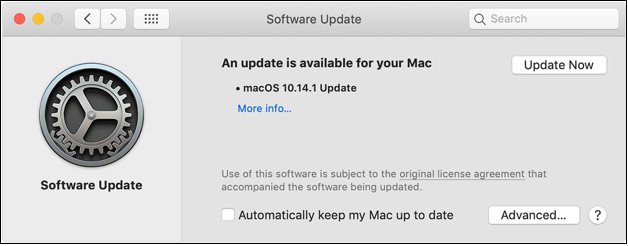
方法2。プロフェッショナルツールを使用してiTunesエラー11(最速のソリューション)を修正します
iTunesエラー11を修正するために作成されたツールの中で、Ultfone iOSシステムの修理は堅実で実用的であり、iPhoneエラー11を便利に復元するための迅速で信頼できる方法を顧客に提供します。
Ultfone IOSシステムの修理は、完全な修正であり、迅速さ、使いやすさ、ITUNESエラー11およびその他のiOSシステムの問題に効果的に対処するための適応性です。
利点と機能
- iTunesエラー11は、Ultfone iOSシステムの修理により迅速かつ効果的に解決される場合があり、迅速な復元手順を保証します。
- ハイテクに精通していない人でさえ、ユーザーフレンドリーなUIのために修理手順を簡単に歩くことができます。
- iTunesエラー11の修正を超えて、このプログラムは、ブートループ、ブラックスクリーンなど、多くのIOS問題を徹底的に修理します。
- ワンクリック修正で修理手順を簡素化することにより、iTunesエラー11の影響を受けたiPhoneの修復を合理化します。
- 顧客は、現在のデータを危険にさらすことなくiTunesの問題を解決できるようにし、スムーズでリスクのない修理プロセスを保証します。
今すぐ購入
See also: [2025年最新] iPhone 15/16のタッチスクリーンが動作しない場合の解決方法
今すぐ購入
iTunesエラー11を修正するためにUltfone iOSシステム修理を使用する方法の手順
方法3。iOSまたはコンピューターシステムを更新します
iOSデバイスが最新のモデルである場合、コンピューターのドライバーが時代遅れかどうか、およびこれらの問題のソースを調査する必要があります。したがって、少し時間を取って、コンピューターが最新の状態であることを確認し、最新のドライバーを時代遅れのドライバーにダウンロードしてください。
ウェイ4。追加のUSBケーブルを抜きます
多くのデバイスがコンピューターに接続されている場合、iTunesエラー11も表示される場合があります。他のすべてのデバイスを修理してプラグするiPhoneのみを接続して、iTunesエラーコード11をスムーズに解決できます。 iTunes問題11を解決するためにこれを試してください。

方法5。iPhoneポートとバッテリーを確認してください
復元プロセス中に、iPhoneの充電ポートとバッテリーが最大容量で動作するようにします。これは、iTunesエラー11を修正するのに役立ちます。正しい接続を確保するには、充電ポートを視覚的に調べ、汚れ、ほこり、または糸くずを視覚的に調べることから始めます。
潜在的な害を回避するためにiPhoneをオフにし、圧縮空気を使用して特定された可能性のある異物を穏やかに爆破してください。
金属アイテムは、怪我をする可能性があるため、インテリアコンポーネントをきれいにするために使用しないでください。問題がまだ発生している場合でも、すべてがきれいに見える場合でも、清掃サービスを雇うか、承認された修理施設に行くことを検討する必要があります。
充電ポートとバッテリーの健康状態を慎重にチェックおよび維持するために、iTunesエラー11を引き起こす可能性のある潜在的な障害物を除去することができます。クリーンなiPhoneを維持し、バッテリーの問題を処理することは、iTunesとのスムーズな接続とエラーのない修理手順を確保するために大いに役立ちます。
方法6。コンピュータードライバーを更新します
また、最新のiPhone、iPad、またはiPod Touchを使用する際に、iTunesの復元エラー11またはその他のiPhone関連の問題が発生している場合は、コンピューターのドライバーを確認する必要があります。 Windowsコンピューターの更新オプションにアクセスして、新しいドライバーを探します。すぐにPCで利用できる更新されたドライバーをインストールします。
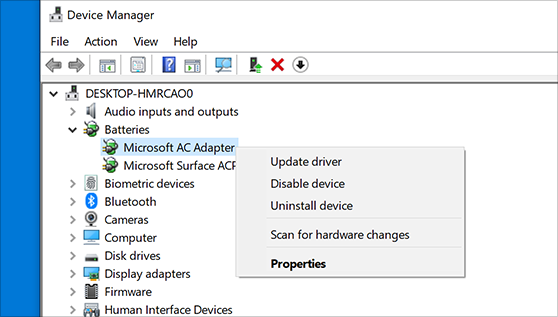
パート3。iTunesエラー11についても尋ねます
Q1。 iTunesにiPhoneの復元を強制するにはどうすればよいですか?
修理手順を開始するには、iPhoneをコンピューターに接続し、再起動を強制し、iTunes'sスクリーンの方向に接着します。これにより、iTunesエラー11と同様の問題が解決します。
Q2。ロックを解除せずにiPhoneを工場出荷するにはどうすればよいですか?
ロックを解除せずに、iTunesを使用してiPhoneを工場出荷することができます。 iPhoneをコンピューターに接続し、強制スタートしてから、iTunes'Structionsをフォローして工場出荷時の設定にリセットし、すべてのデータを削除します。
最後の言葉
結論として、iPhoneの修理プロセス中に表示されるiTunesエラー11は体系的に解決される場合があります。ユーザーは、問題を理解し、理由を特定し、推奨される修正を適用したときにiPhoneを効果的に修正できます。
iTunesエラー11の修理が可能であり、Ultfone iOSシステムの修理、ソフトウェアの更新、簡単なトラブルシューティング方法などのエキスパートツールを使用するかどうかに関係なく、復元プロセスが効果的であることを保証します。

